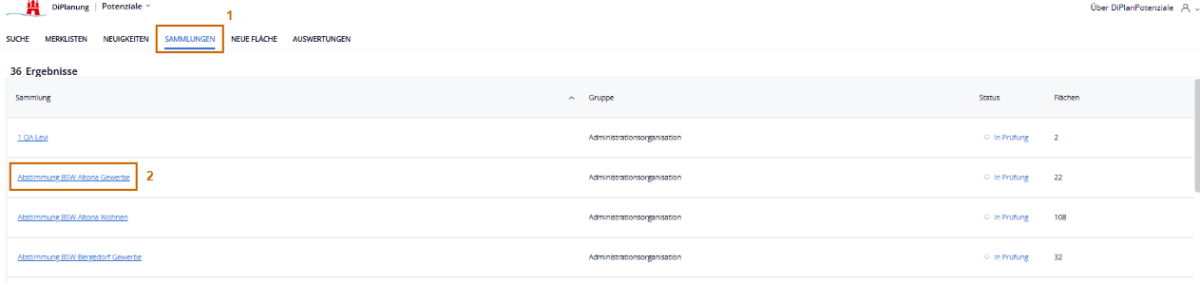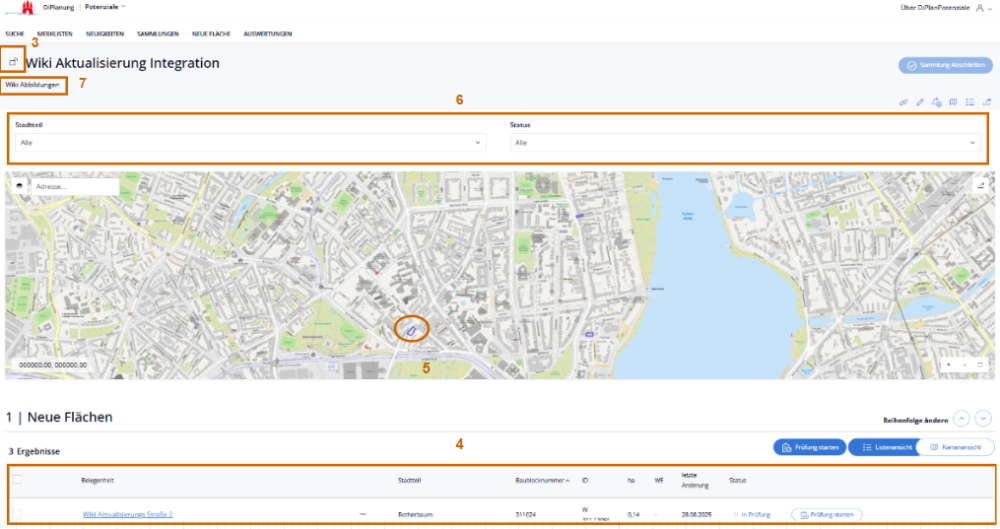Abstimmungen: Unterschied zwischen den Versionen
(Die Seite wurde neu angelegt: „Beim eigentlichen Abstimmungstermin wird die Abstimmung auf Grundlage der Änderungsvorschläge und Kommentare in der neuen Anwendung DiPlanPotenziale durchgef…“) |
K |
||
| (9 dazwischenliegende Versionen desselben Benutzers werden nicht angezeigt) | |||
| Zeile 1: | Zeile 1: | ||
| − | + | ===Überblick über den Sammlungsbereich === | |
| + | Jede Organisation hat mindestens eine Sammlung. Eine Sammlung ist ein Bereich der Anwendung, in der Flächen gesammelt werden. Ein Fläche kann in mehreren Sammlungen vorhanden sein. Die Flächendaten einer Fläche sind dabei in jeder Sammlung gleich, aber der Status einer Fläche ist Sammlungsabhängig und kann je nach Sammlung abweichen. Das heißt, eine Fläche hat in allen Sammlung die gleichen Daten aber ggf. unterschiedliche Status. | ||
| − | == | + | [[Ansichten: Liste, Karte & Prüfmodus]]. |
| − | Der:die | + | ====Eine Sammlung aufrufen==== |
| + | Sie öffnen den Sammlungsbereich über den Tab "Sammlungen" (ehemals Abstimmungen) (1). Sie sehen hier als erstes eine Liste aller vorhandenen Sammlungen. Durch ein Klick auf den Namen einer Sammlung öffnet sich diese (2). | ||
| + | [[Datei:Screenshot 2025-08-28 124329.png|ohne|mini|1200x1200px]] | ||
| + | |||
| + | Der Aufbau und der Funktionsumfang aller Sammlungen ist gleich. Die Sichtbarkeit einer Sammlung kann öffentlich oder organisationsintern eingestellt sein '''(3)'''. | ||
| + | [[Datei:Screenshot 2025-08-28 131712.png|ohne|mini|1000x1000px]] | ||
| + | |||
| + | Ist eine Sammlung organisationsintern eingestellt, können nur Nutzer:innen der jeweiligen Organisation die Sammlung einsehen. Initial werden alle Flächen der Sammlung in einer Liste '''(4)''' angezeigt sowie in der Karte (lila Umringe) '''(5)'''. Sie können die Sammlung auch nach Flächen in bestimmten Stadtteilen oder nach deren Status filtern '''(6).''' Die Sammlung ist in vier Tabellen gegliedert: "Neue Flächen", "Aktive Flächen", "Entwurfsflächen", sowie "Realisierte und entfallene Flächen". | ||
| + | |||
| + | ==== Abstimmungen im Sammlungskontext ==== | ||
| + | Sammlungen, die für Abstimmungen genutzt werden, sind eindeutig betitelt und öffentlich. Sie beinhalten alle Flächen, die abgestimmt werden sollen. | ||
| + | |||
| + | Informationen zu den Sammlungen wie beispielsweise die Termine der Abstimmungen können unterhalb des Titels der Sammlung in einem Informationsbereich angegeben werden. | ||
| + | |||
| + | Die Seite ist unterteilt in vier Bereiche: „Neue Flächen“, „Aktive Flächen“, „Entwurfsflächen“ und "Realisierte und entfallene Flächen". Möchten Sie die Fläche in den Listen umsortieren, können Sie die Spaltenüberschriften nutzen. Durch einen Klick auf die jeweilige Spaltenüberschrift, können Sie die Ergebnisse in auf- oder absteigender Reihenfolge sortieren. | ||
| + | |||
| + | Der '''Workflowstatus''' dient der Orientierung insbesondere nach der Durchführung der Abstimmung: | ||
| + | * '''In Prüfung''' bedeutet, dass die Abstimmung noch nicht stattgefunden hat oder noch Informationen nach der Abstimmung eingereicht werden müssen. | ||
| + | * '''Fertig''' gibt an, dass alle Daten und Änderungen zur Fläche zusammengetragen worden sind und die Fläche auf dem aktuellen Stand und bereit für die Auswertung ist. | ||
| + | Wurden alle Flächen einer Sammlung in der Abstimmung endgültig geprüft wird die Sammlung abgeschlossen. Hierdurch wird für jede Fläche eine neue Version erstellt. Flächen die nicht realisiert oder entfallen sind, befinden sich bis zur nächsten Abstimmung wieder im Status "In Prüfung". | ||
| + | |||
| + | ==== Flächen aufrufen und prüfen ==== | ||
| + | Möchten Sie die Detailseite einer Fläche aufrufen, klicken Sie auf die Belegenheit. In den Abstimmungsbereich gelangen Sie wieder über das Menü oder die Zurück-Funktion Ihres Browsers. | ||
| + | |||
| + | Alternativ können Sie auch den Button "Prüfen" am Ende der Zeile verwenden. Dann gelangen Sie in den Prüfmodus, der Sie komfortabel durch alle Flächen der Abstimmung führt - in der in der Liste festgelegten Reihenfolge. Sie können den Prüfmodus auch im oberen Seitenbereich mit einem Klick auf den Button „Prüfung starten“ aufrufen. Im Prüfmodus können Sie mithilfe eines Menüs am unteren Bildschirmrand durch die Flächensteckbriefe der gewählten Abstimmung vor- und zurück navigieren. Mehr Informationen zum Prüfmodus in DiPlan Potenziale finden Sie auf der Seite [[Ansichten: Liste, Karte & Prüfmodus|Ansichten: Tabelle, Karte & Prüfmodus]]. | ||
| + | |||
| + | Im Vorfeld der Abstimmung haben Sie die Möglichkeit, den aktuellen Stand der Flächen zu prüfen und bei Bedarf neue Änderungsvorschläge zu erstellen. Mehr Informationen zu Änderungsvorschlägen finden Sie auf der Seite [[Änderungsvorschläge & Kommentare]]. | ||
| + | |||
| + | === Durchführung der Abstimmung in der neuen Anwendung === | ||
| + | Die jährlichen Abstimmungen können Sie in der Fachanwendung DiPlanPotenziale vorbereiten. Sie haben die Möglichkeit, die Angaben aller Flächen zu prüfen, zu kommentieren und Änderungsvorschläge zu unterbreiten. Auf Basis Ihrer Kommentare und Anmerkungen wird die Abstimmung durchgeführt. Zusätzlich sehen Sie in der Vorbereitungsphase die Kommentare und Änderungsvorschläge der anderen Teilnehmenden der Abstimmung. DiPlanPotenziale bietet also die Möglichkeit, sich im Vorfeld der Abstimmung auf diese vorzubereiten. Mehr Informationen zu Änderungsvorschlägen und Kommentaren finden Sie auf der Seite [[Änderungsvorschläge & Kommentare]]. | ||
| + | |||
| + | Am eigentlichen Ablauf des Abstimmungstermins ändert sich nichts – als Basis dienen aber die Daten in der Fachanwendung DiPlan Potenziale. | ||
| + | |||
| + | Beim eigentlichen Abstimmungstermin wird die Abstimmung auf Grundlage der Änderungsvorschläge und Kommentare in der neuen Anwendung DiPlan Potenziale durchgeführt. Sie haben selbstverständlich auch während der Abstimmung noch die Möglichkeit, neue Informationen zu platzieren – im Idealfall haben Sie aber alle Ihnen bekannten Änderungen und Themen bereits in der Vorbereitung an der Fläche hinterlegt. Dies hilft Ihnen und auch den anderen Teilnehmenden der Abstimmung bei der Vorbereitung. | ||
| + | |||
| + | Die Moderation führt Sie durch die Abstimmung und teilt den Bildschirm mit Ihnen. | ||
In der Abstimmung werden die Flächen in der Standardreihenfolge durchlaufen: | In der Abstimmung werden die Flächen in der Standardreihenfolge durchlaufen: | ||
| − | + | ||
| − | + | * Neue Flächen | |
| − | + | * Aktive Flächen | |
| + | * Entwurfsflächen | ||
Wünschen Sie eine andere Reihenfolge bei der Präsentation, können Sie dies beim Beginn des Termins anmelden. Die Moderation ist in der Lage, die Präsentationsreihenfolge anzupassen. | Wünschen Sie eine andere Reihenfolge bei der Präsentation, können Sie dies beim Beginn des Termins anmelden. Die Moderation ist in der Lage, die Präsentationsreihenfolge anzupassen. | ||
| − | ==Abstimmung | + | ==== Abstimmung durchführen ==== |
Die Moderation startet die Abstimmung, indem Sie den Abstimmungsmodus aufruft. Bei jedem Flächensteckbrief prüfen Sie in der Sitzung alle neuen Änderungsvorschläge und Kommentare. Gemeinsam werden die Änderungen an der Fläche entschieden. Die Moderation kann einen Änderungsvorschlag direkt übernehmen oder ablehnen und zu dieser Entscheidung eine Begründung verfassen, die bei dem Änderungsvorschlag hinterlegt wird. | Die Moderation startet die Abstimmung, indem Sie den Abstimmungsmodus aufruft. Bei jedem Flächensteckbrief prüfen Sie in der Sitzung alle neuen Änderungsvorschläge und Kommentare. Gemeinsam werden die Änderungen an der Fläche entschieden. Die Moderation kann einen Änderungsvorschlag direkt übernehmen oder ablehnen und zu dieser Entscheidung eine Begründung verfassen, die bei dem Änderungsvorschlag hinterlegt wird. | ||
| − | Ist eine Fläche fertig abgestimmt und es sind keine weiteren Änderungen zu erwarten, wird der Status der Fläche auf | + | Ist eine Fläche fertig abgestimmt und es sind keine weiteren Änderungen zu erwarten, wird der Status der Fläche auf „Fertig“ gesetzt und der nächste Flächensteckbrief aufgerufen. |
| − | Sind noch Änderungen im Nachgang der Abstimmung zu erwarten, verbleibt die Fläche auf dem Status „In | + | |
| + | Sind noch Änderungen im Nachgang der Abstimmung zu erwarten, verbleibt die Fläche auf dem Status „In Prüfung“. Dadurch ist für alle Teilnehmenden sichtbar, an welchen Flächen es noch offene Punkte gibt. | ||
Auf der Navigationsleiste am unteren Bildschirmrand der Abstimmung ist jederzeit sichtbar, wo Sie sich befinden. Die Zahl auf der linken Seite des Schrägstrichs zeigt an, auf dem wievielten Flächensteckbrief in der Reihenfolge der Abstimmung sich der Prozess gerade befindet. Die rechte Seite des Schrägstrichs zeigt die Gesamtzahl der Flächen in der Abstimmung. | Auf der Navigationsleiste am unteren Bildschirmrand der Abstimmung ist jederzeit sichtbar, wo Sie sich befinden. Die Zahl auf der linken Seite des Schrägstrichs zeigt an, auf dem wievielten Flächensteckbrief in der Reihenfolge der Abstimmung sich der Prozess gerade befindet. Die rechte Seite des Schrägstrichs zeigt die Gesamtzahl der Flächen in der Abstimmung. | ||
| + | [[Datei:Navigationsleiste Abstimmung.png|alternativtext=Die Navigationsleiste während der Abstimmung in DiPlan Potenziale|ohne|mini|1500x1500px|Die Navigationsleiste während der Abstimmung in DiPlan Potenziale]] | ||
| + | |||
| + | ====Abstimmung nachbereiten==== | ||
| + | Ist der Abstimmungstermin beendet, werden für die Flächen, deren Status noch nicht auf „Fertig“ gestellt werden konnte, Informationen nachgeliefert. Wenn Sie noch Informationen nachreichen möchten, können Sie dies beispielsweise machen, indem Sie einen Änderungsvorschlag oder einen Kommentar verfassen. Mehr Informationen zu Änderungsvorschlägen und Kommentaren finden Sie auf der Seite [[Änderungsvorschläge & Kommentare]]. | ||
| − | + | Wenn der Status bei allen Flächen einer Abstimmung auf „Fertig“ steht, also erst, wenn auch alle Informationen, die während des Abstimmungstermin noch als fehlend identifiziert wurden, nachgereicht wurden, kann die Abstimmung abgeschlossen werden. Ist die gesamte Abstimmung abgeschlossen, können keine Informationen nachgereicht werden. Die Auswertungen für dieses Abstimmungsjahr werden auf Basis der für das entsprechende Jahr gespeicherten Flächenversionen erstellt. | |
| − | |||
| − | + | Alle Änderungen, Änderungsvorschläge und Kommentare aus dem aktuellen Abstimmungsjahr sind weiterhin sichtbar und können bei Bedarf nachgelesen werden. | |
| − | + | Alle Änderungsvorschläge und Kommentare, die Sie ab diesem Zeitpunkt erstellen, fließen in die Abstimmung des nächsten Jahres ein. | |
| − | |||
| − | + | __INHALTSVERZEICHNIS_ERZWINGEN__ | |
Aktuelle Version vom 28. August 2025, 11:19 Uhr
Überblick über den Sammlungsbereich[Bearbeiten | Quelltext bearbeiten]
Jede Organisation hat mindestens eine Sammlung. Eine Sammlung ist ein Bereich der Anwendung, in der Flächen gesammelt werden. Ein Fläche kann in mehreren Sammlungen vorhanden sein. Die Flächendaten einer Fläche sind dabei in jeder Sammlung gleich, aber der Status einer Fläche ist Sammlungsabhängig und kann je nach Sammlung abweichen. Das heißt, eine Fläche hat in allen Sammlung die gleichen Daten aber ggf. unterschiedliche Status.
Ansichten: Liste, Karte & Prüfmodus.
Eine Sammlung aufrufen[Bearbeiten | Quelltext bearbeiten]
Sie öffnen den Sammlungsbereich über den Tab "Sammlungen" (ehemals Abstimmungen) (1). Sie sehen hier als erstes eine Liste aller vorhandenen Sammlungen. Durch ein Klick auf den Namen einer Sammlung öffnet sich diese (2).
Der Aufbau und der Funktionsumfang aller Sammlungen ist gleich. Die Sichtbarkeit einer Sammlung kann öffentlich oder organisationsintern eingestellt sein (3).
Ist eine Sammlung organisationsintern eingestellt, können nur Nutzer:innen der jeweiligen Organisation die Sammlung einsehen. Initial werden alle Flächen der Sammlung in einer Liste (4) angezeigt sowie in der Karte (lila Umringe) (5). Sie können die Sammlung auch nach Flächen in bestimmten Stadtteilen oder nach deren Status filtern (6). Die Sammlung ist in vier Tabellen gegliedert: "Neue Flächen", "Aktive Flächen", "Entwurfsflächen", sowie "Realisierte und entfallene Flächen".
Abstimmungen im Sammlungskontext[Bearbeiten | Quelltext bearbeiten]
Sammlungen, die für Abstimmungen genutzt werden, sind eindeutig betitelt und öffentlich. Sie beinhalten alle Flächen, die abgestimmt werden sollen.
Informationen zu den Sammlungen wie beispielsweise die Termine der Abstimmungen können unterhalb des Titels der Sammlung in einem Informationsbereich angegeben werden.
Die Seite ist unterteilt in vier Bereiche: „Neue Flächen“, „Aktive Flächen“, „Entwurfsflächen“ und "Realisierte und entfallene Flächen". Möchten Sie die Fläche in den Listen umsortieren, können Sie die Spaltenüberschriften nutzen. Durch einen Klick auf die jeweilige Spaltenüberschrift, können Sie die Ergebnisse in auf- oder absteigender Reihenfolge sortieren.
Der Workflowstatus dient der Orientierung insbesondere nach der Durchführung der Abstimmung:
- In Prüfung bedeutet, dass die Abstimmung noch nicht stattgefunden hat oder noch Informationen nach der Abstimmung eingereicht werden müssen.
- Fertig gibt an, dass alle Daten und Änderungen zur Fläche zusammengetragen worden sind und die Fläche auf dem aktuellen Stand und bereit für die Auswertung ist.
Wurden alle Flächen einer Sammlung in der Abstimmung endgültig geprüft wird die Sammlung abgeschlossen. Hierdurch wird für jede Fläche eine neue Version erstellt. Flächen die nicht realisiert oder entfallen sind, befinden sich bis zur nächsten Abstimmung wieder im Status "In Prüfung".
Flächen aufrufen und prüfen[Bearbeiten | Quelltext bearbeiten]
Möchten Sie die Detailseite einer Fläche aufrufen, klicken Sie auf die Belegenheit. In den Abstimmungsbereich gelangen Sie wieder über das Menü oder die Zurück-Funktion Ihres Browsers.
Alternativ können Sie auch den Button "Prüfen" am Ende der Zeile verwenden. Dann gelangen Sie in den Prüfmodus, der Sie komfortabel durch alle Flächen der Abstimmung führt - in der in der Liste festgelegten Reihenfolge. Sie können den Prüfmodus auch im oberen Seitenbereich mit einem Klick auf den Button „Prüfung starten“ aufrufen. Im Prüfmodus können Sie mithilfe eines Menüs am unteren Bildschirmrand durch die Flächensteckbriefe der gewählten Abstimmung vor- und zurück navigieren. Mehr Informationen zum Prüfmodus in DiPlan Potenziale finden Sie auf der Seite Ansichten: Tabelle, Karte & Prüfmodus.
Im Vorfeld der Abstimmung haben Sie die Möglichkeit, den aktuellen Stand der Flächen zu prüfen und bei Bedarf neue Änderungsvorschläge zu erstellen. Mehr Informationen zu Änderungsvorschlägen finden Sie auf der Seite Änderungsvorschläge & Kommentare.
Durchführung der Abstimmung in der neuen Anwendung[Bearbeiten | Quelltext bearbeiten]
Die jährlichen Abstimmungen können Sie in der Fachanwendung DiPlanPotenziale vorbereiten. Sie haben die Möglichkeit, die Angaben aller Flächen zu prüfen, zu kommentieren und Änderungsvorschläge zu unterbreiten. Auf Basis Ihrer Kommentare und Anmerkungen wird die Abstimmung durchgeführt. Zusätzlich sehen Sie in der Vorbereitungsphase die Kommentare und Änderungsvorschläge der anderen Teilnehmenden der Abstimmung. DiPlanPotenziale bietet also die Möglichkeit, sich im Vorfeld der Abstimmung auf diese vorzubereiten. Mehr Informationen zu Änderungsvorschlägen und Kommentaren finden Sie auf der Seite Änderungsvorschläge & Kommentare.
Am eigentlichen Ablauf des Abstimmungstermins ändert sich nichts – als Basis dienen aber die Daten in der Fachanwendung DiPlan Potenziale.
Beim eigentlichen Abstimmungstermin wird die Abstimmung auf Grundlage der Änderungsvorschläge und Kommentare in der neuen Anwendung DiPlan Potenziale durchgeführt. Sie haben selbstverständlich auch während der Abstimmung noch die Möglichkeit, neue Informationen zu platzieren – im Idealfall haben Sie aber alle Ihnen bekannten Änderungen und Themen bereits in der Vorbereitung an der Fläche hinterlegt. Dies hilft Ihnen und auch den anderen Teilnehmenden der Abstimmung bei der Vorbereitung.
Die Moderation führt Sie durch die Abstimmung und teilt den Bildschirm mit Ihnen.
In der Abstimmung werden die Flächen in der Standardreihenfolge durchlaufen:
- Neue Flächen
- Aktive Flächen
- Entwurfsflächen
Wünschen Sie eine andere Reihenfolge bei der Präsentation, können Sie dies beim Beginn des Termins anmelden. Die Moderation ist in der Lage, die Präsentationsreihenfolge anzupassen.
Abstimmung durchführen[Bearbeiten | Quelltext bearbeiten]
Die Moderation startet die Abstimmung, indem Sie den Abstimmungsmodus aufruft. Bei jedem Flächensteckbrief prüfen Sie in der Sitzung alle neuen Änderungsvorschläge und Kommentare. Gemeinsam werden die Änderungen an der Fläche entschieden. Die Moderation kann einen Änderungsvorschlag direkt übernehmen oder ablehnen und zu dieser Entscheidung eine Begründung verfassen, die bei dem Änderungsvorschlag hinterlegt wird.
Ist eine Fläche fertig abgestimmt und es sind keine weiteren Änderungen zu erwarten, wird der Status der Fläche auf „Fertig“ gesetzt und der nächste Flächensteckbrief aufgerufen.
Sind noch Änderungen im Nachgang der Abstimmung zu erwarten, verbleibt die Fläche auf dem Status „In Prüfung“. Dadurch ist für alle Teilnehmenden sichtbar, an welchen Flächen es noch offene Punkte gibt.
Auf der Navigationsleiste am unteren Bildschirmrand der Abstimmung ist jederzeit sichtbar, wo Sie sich befinden. Die Zahl auf der linken Seite des Schrägstrichs zeigt an, auf dem wievielten Flächensteckbrief in der Reihenfolge der Abstimmung sich der Prozess gerade befindet. Die rechte Seite des Schrägstrichs zeigt die Gesamtzahl der Flächen in der Abstimmung.
Abstimmung nachbereiten[Bearbeiten | Quelltext bearbeiten]
Ist der Abstimmungstermin beendet, werden für die Flächen, deren Status noch nicht auf „Fertig“ gestellt werden konnte, Informationen nachgeliefert. Wenn Sie noch Informationen nachreichen möchten, können Sie dies beispielsweise machen, indem Sie einen Änderungsvorschlag oder einen Kommentar verfassen. Mehr Informationen zu Änderungsvorschlägen und Kommentaren finden Sie auf der Seite Änderungsvorschläge & Kommentare.
Wenn der Status bei allen Flächen einer Abstimmung auf „Fertig“ steht, also erst, wenn auch alle Informationen, die während des Abstimmungstermin noch als fehlend identifiziert wurden, nachgereicht wurden, kann die Abstimmung abgeschlossen werden. Ist die gesamte Abstimmung abgeschlossen, können keine Informationen nachgereicht werden. Die Auswertungen für dieses Abstimmungsjahr werden auf Basis der für das entsprechende Jahr gespeicherten Flächenversionen erstellt.
Alle Änderungen, Änderungsvorschläge und Kommentare aus dem aktuellen Abstimmungsjahr sind weiterhin sichtbar und können bei Bedarf nachgelesen werden.
Alle Änderungsvorschläge und Kommentare, die Sie ab diesem Zeitpunkt erstellen, fließen in die Abstimmung des nächsten Jahres ein.